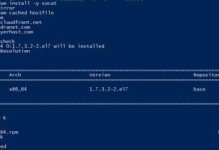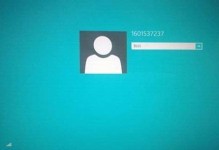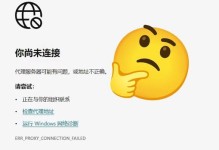在使用电脑上网过程中,时常会遇到DNS错误导致无法访问网页的问题。然而,即使在面临DNS错误的情况下,我们依然希望能够正常使用QQ聊天工具。本文将介绍一些解决电脑DNS错误后,确保QQ正常运行的方法。

一、检查网络连接设置
我们需要检查网络连接设置。点击电脑右下角的网络连接图标,选择"打开网络和共享中心",然后点击"更改适配器设置"。
二、查看IP地址和DNS服务器
在网络连接设置窗口中,右击当前正在使用的网络连接,选择"属性",然后双击"Internet协议版本4(TCP/IPv4)"。在弹出窗口中,确保"自动获取IP地址"和"自动获取DNS服务器地址"选项已经勾选。
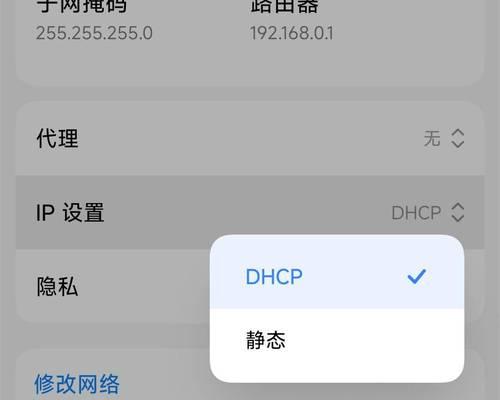
三、使用GooglePublicDNS
如果自动获取DNS服务器地址无效,我们可以尝试使用GooglePublicDNS服务。在TCP/IPv4属性窗口中,选择"使用下面的DNS服务器地址",并填写以下两个地址:首选DNS服务器为8.8.8.8,备用DNS服务器为8.8.4.4。
四、清除DNS缓存
有时候,电脑上的DNS缓存会导致错误。我们可以通过清除DNS缓存来解决此问题。打开命令提示符窗口,输入命令"ipconfig/flushdns"并按下回车键。
五、更改DNS前缀
另一个解决方案是更改DNS前缀。在命令提示符窗口中,输入命令"netshinterfaceipv4setdnsservername=以太网source=dhcp"(请根据自己的网络连接类型作相应修改)。
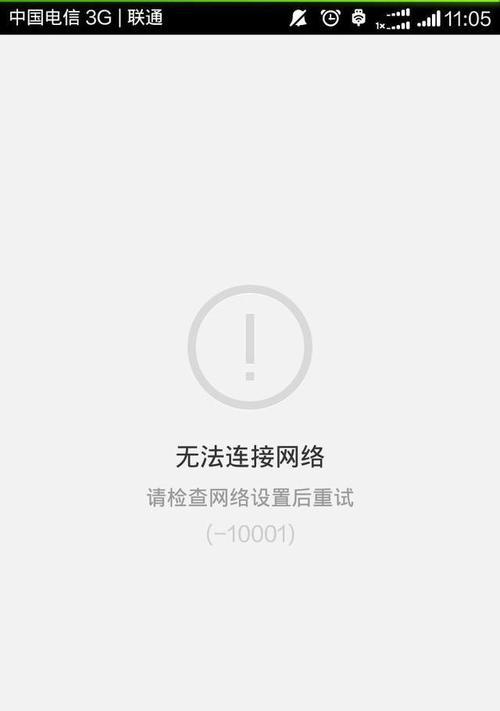
六、重启路由器和电脑
有时候,重启路由器和电脑可以解决DNS错误。关闭电脑和路由器,等待几分钟后重新打开,并检查是否能够连接到QQ。
七、排除网络故障
如果以上方法仍然无法解决问题,我们需要排除其他可能的网络故障。可以尝试连接其他网络或使用移动数据网络来验证是否与当前网络有关。
八、更换网络适配器驱动程序
如果问题依然存在,我们可以尝试更换网络适配器驱动程序。在设备管理器中,找到网络适配器,右击选择"更新驱动程序"或"卸载设备",然后重新安装最新的驱动程序。
九、关闭防火墙和安全软件
有时候,防火墙和安全软件可能会导致DNS错误。尝试关闭防火墙和安全软件,并重新连接网络,看是否能够解决问题。
十、联系网络服务提供商
如果尝试了以上所有方法仍无效,可能是网络服务提供商的问题。我们可以联系网络服务提供商,咨询他们是否存在网络故障,并寻求他们的帮助解决DNS错误。
十一、使用VPN工具
使用VPN工具可以绕过DNS错误,保证QQ的正常使用。下载并安装可靠的VPN工具,连接到VPN服务器后,即可正常使用QQ。
十二、修改Hosts文件
在某些情况下,修改Hosts文件可以解决DNS错误。打开文件资源管理器,找到C:\Windows\System32\drivers\etc目录下的hosts文件,用记事本打开并编辑。在文件末尾添加以下两行代码:
127.0.0.1localhost
::1localhost
十三、重置网络设置
如果以上方法均无效,我们可以尝试重置网络设置。打开命令提示符窗口,输入命令"netshintipreset"和"netshwinsockreset",然后重新启动电脑。
十四、更新操作系统和软件
保持操作系统和QQ等软件的最新版本可以预防一些已知的问题和错误。及时更新操作系统和软件,可能有助于解决DNS错误。
十五、
通过检查网络连接设置、使用GooglePublicDNS、清除DNS缓存、更改DNS前缀等方法,我们可以解决电脑上的DNS错误,并确保QQ能够正常使用。如果以上方法无效,可以尝试重启路由器和电脑、更换网络适配器驱动程序、关闭防火墙和安全软件等。如果问题依然存在,可以考虑使用VPN工具、修改Hosts文件、重置网络设置等方法。同时,更新操作系统和软件也是保持稳定网络连接的重要步骤。请根据具体情况选择适合自己的解决方法。